
iPhone & iTunes Fehler beheben: Wie behebt man iTunes- und iPhone-Fehler?

iTunes- oder iPhone-Fehler treten normalerweise auf, wenn Sie versuchen, iOS-Firmware mit iTunes wiederherzustellen, zu aktualisieren, herunterzuladen oder andere Vorgänge auf Ihrem iPhone, iPad oder iPod auszuführen. Wenn Sie auf iTunes- oder iPhone-Fehler stoßen, können Sie normalerweise den Wiederherstellungsprozess, das Upgrade oder den Download nicht abschließen oder einige Funktionen auf Ihrem iOS-Gerät nicht mehr ausführen.
Gleichzeitig erhalten Sie bei iTunes-Fehlern eine iTunes-Fehlermeldung von iTunes wie "Das iPhone konnte nicht wiederhergestellt werden, da ein unbekannter Fehler aufgetreten ist". Wenn Sie ähnliche Probleme auf Ihrem iDevice haben, machen Sie sich bitte keine Sorgen, sie können mit den Anweisungen in diesem Artikel leicht behoben werden. Lesen Sie einfach weiter, um die entsprechenden Leitfäden zu erfahren.
Teil 1. Verschiedene Gründe und Lösungen für iTunes-Fehler
Teil 2. Erweiterte Möglichkeit, die meisten iPhone- oder iTunes-Fehler ohne Datenverlust zu beheben
Im Allgemeinen können iPhone-Fehler oder iTunes-Fehler aus allen möglichen Gründen auftreten, aber die Hauptgründe sind das Hardwareproblem auf Ihrem iPhone / iPad / iPod, fehlerhafte Kommunikation zwischen iTunes- und Apple-Servern, falsches Basisband oder USB-Verbindung und Softwareproblem auf Ihrem Computer usw. Bitte überprüfen Sie die entsprechenden Methoden, um iTunes-Fehler zu beheben.
1. Beheben Sie iTunes-Fehler, die bei Hardwareproblemen auftreten
Wenn Sie beim Ausführen von iTunes auf dem Computer diese iTunes-Fehlercodenummern sehen, d. h. 1, 3, 10, 11, 12, 13, 14, 16, 20, 21, 23, 26, 27, 28, 29, 34, 35, 36, 37, 40, 53, 56, 1002, 1004, 1011, 1012, 1014, 1667 und 1669, sollte ein Hardwareproblem auf Ihrem iOS-Gerät vorliegen.
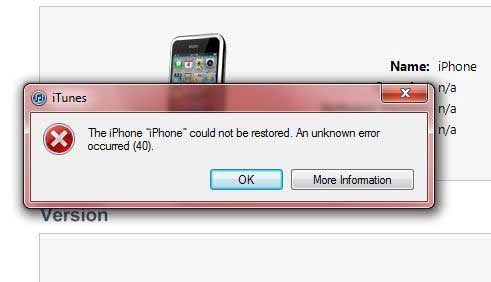
Wenn dies der Fall ist, können Sie versuchen, einen anderen Computer zu verwenden, die anderen Netzwerke zu verbinden, die Sicherheitssoftware auf Ihrem Gerät zu deaktivieren oder zu entfernen, iTunes zu aktualisieren, Ihren Computer neu zu starten, Ihr iOS-Gerät im DFU-Modus wiederherzustellen und zu überprüfen, ob Datum, Uhrzeit und Zeitzone auf Ihrem iDevice korrekt eingerichtet sind.
Siehe auch: iPhone wird nicht aktualisiert? Hier erfahren Sie, wie Sie das Problem beheben können!
2. Beheben Sie iTunes-Fehler, die durch fehlerhafte Kommunikation mit Apple-Servern verursacht wurden
Die iTunes-Fehler treten alle auf, wenn iTunes nicht ordnungsgemäß mit Apple-Servern kommunizieren kann, und diese Fehler umfassen 17, 1638, 3000, 3002, 3004, 3013, 3014, 3015, 3194 und 3200. Wenn dies der Fall ist, können Sie die folgenden Textinformationen in Ihre Hostdatei auf dem Computer eingeben:
# Die Auflösung des localhost-Namens wird innerhalb des DNS selbst gehandhabt.
# 127.0.0.1 localhost
# ::1 localhost
# 74.208.10.249 gs.apple.com
# 127.0.0.1 gs.apple.com
# 74.208.105.171 gs.apple.com

3. Reparieren Sie iTunes- oder iPhone-Fehler für ein falsches Basisband oder eine falsche USB-Verbindung
Wenn der Fehler 9, 4005, 4013, 4014 in iTunes angezeigt wird, hängt dies möglicherweise mit dem Basisband und der Konnektivität auf dem iPhone, iPad oder iPod zusammen. Wenn dies der Fall ist, versuchen Sie bitte, iTunes und das Betriebssystem Ihres Computers auf die neueste Version zu aktualisieren. Danach können Sie Ihren Computer neu starten und Ihr iDevice erneut mit iTunes verbinden, um es wiederherzustellen, zu aktualisieren, herunterzuladen usw. Manchmal funktioniert es, aber wenn es nicht funktioniert, versuchen Sie es bitte erneut mit einem anderen Original-USB-Kabel oder Computer.
Siehe auch: Wie behebt man das Problem "iPhone ist deaktiviert, Verbindung zu iTunes herstellen"?
4. Beheben Sie iTunes-Fehler aufgrund von Softwareproblemen
Wenn Sie den iTunes-Fehler mit Fehlercodes wie 2, 4, 6, 1611 haben, sollte ein Softwareproblem auf Ihrem Gerät vorliegen. Beispielsweise kann die Sicherheitssoftware von Drittanbietern die Kommunikation zwischen iTunes und dem Apple-Server beim Wiederherstellen, Aktualisieren oder Herunterladen blockieren. In diesem Fall können Sie die Sicherheitssoftware auf Ihrem Computer deaktivieren oder entfernen, um diese Fehler zu umgehen.
Hier wird Ihnen dringend empfohlen, ein professionelles All-in-One-Wiederherstellungstool - iOS System Recover - zu verwenden, um alle iTunes-Fehler oder iPhone-Fehler zu beheben. Sie können dieses Programm verwenden, um die erwähnten iTunes-Fehler wie Fehler 1, 3, 27, 56 usw. zu beheben, und die iPhone-Fehler wie der iPhone-Touchscreen reagiert nicht, das iPhone befindet sich auf einem schwarzen/blauen/rot/weißen Bildschirm, das iPhone wird eingefroren usw.
Außerdem unterstützt dieses Programm die Arbeit mit allen Generationen von iOS-Geräten, einschließlich iPhone 14 / 13 / 12 / 11 / X / 8 Plus / 8 / 7 Plus / 7 / 6s Plus / 6s / 6 Plus / 6 / 5S / SE, iPad Pro, das neue iPad, iPad Air, iPad 2, iPad mini, iPod touch usw.
Nachfolgend finden Sie die Download-Links der kostenlosen Software. Laden Sie es einfach herunter, installieren Sie es auf Ihrem Computer und befolgen Sie die Anweisungen, um iPhone-Fehler und iTunes-Fehler problemlos zu beheben.
So beheben Sie Fehler von iPhone oder iTunes:
Schritt 1. Starten Sie das Programm auf Ihrem Computer und verbinden Sie Ihr iPhone mit einem USB-Kabel mit dem PC. Wählen Sie "Mehr Tool" > "iOS-Systemwiederherstellung", wenn Sie die Hauptoberfläche des Programms sehen.

Schritt 2. Danach erkennt das Programm Ihr iPhone automatisch und zeigt das mögliche Problem an, das Ihr iPhone möglicherweise hat, z. B. iTunes-Fehler 27, schwarzer Bildschirm des Todes des iPhones, am Apple-Logo hängengeblieben, Wiederherstellungsmodus usw. Klicken Sie einfach auf die Schaltfläche "Start", um zum nächsten Schritt zu gelangen.

Schritt 3. Bestätigen Sie abschließend Ihre iPhone-Informationen, bevor Sie auf die Schaltfläche "Reparieren" klicken, um mit der Behebung Ihres iPhone-Fehlers oder iTunes-Fehlers zu beginnen. Wenn es richtig ist, klicken Sie einfach auf die Schaltfläche "Reparieren", um den Reparaturvorgang zu starten. Wenn nicht, wählen Sie einfach manuell die genauen Informationen aus und klicken Sie dann auf die Schaltfläche "Reparieren".
Um das Fehlerproblem zu beheben, lädt das Programm die neueste Firmware-Version Ihres iDevice herunter, nachdem es Ihre aktuelle iOS-Version erkannt hat.

Wenn Sie immer noch Probleme haben und nicht wissen, wie Sie verschiedene iTunes- oder iPhone-Fehler beheben können? Dann stellen Sie sicher, dass Sie diese Anleitung mit einem Lesezeichen versehen. Weil wir mehrere effektive Möglichkeiten zur Behebung von iTunes- oder iPhone-Fehlern beigefügt haben. Diese Methoden wurden getestet und sind 100% sicher und zuverlässig. Wenn Sie auf andere Fehlercodes stoßen und nicht wissen, wie Sie diese beheben können, hinterlassen Sie uns bitte eine Nachricht.
Verwandte Artikel:
So stellen Sie das iPhone aus dem iCloud-Backup wieder her
Wie behebt man, dass das iPhone nicht mit iTunes synchronisiert wird? (8 Korrekturen)
iPhone-Software-Update fehlgeschlagen: Wie kann ich reibungslos auf iOS 16 aktualisieren?